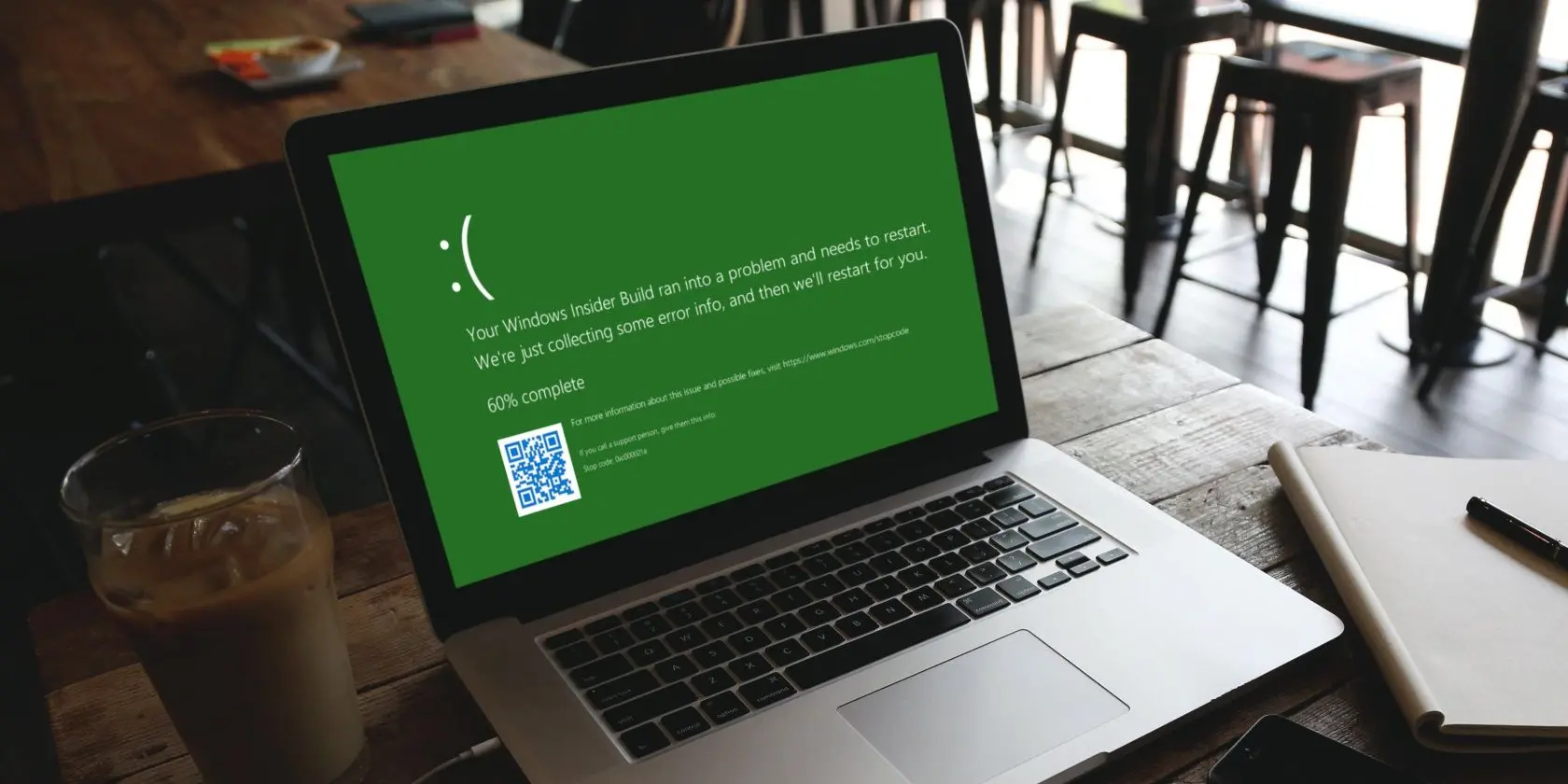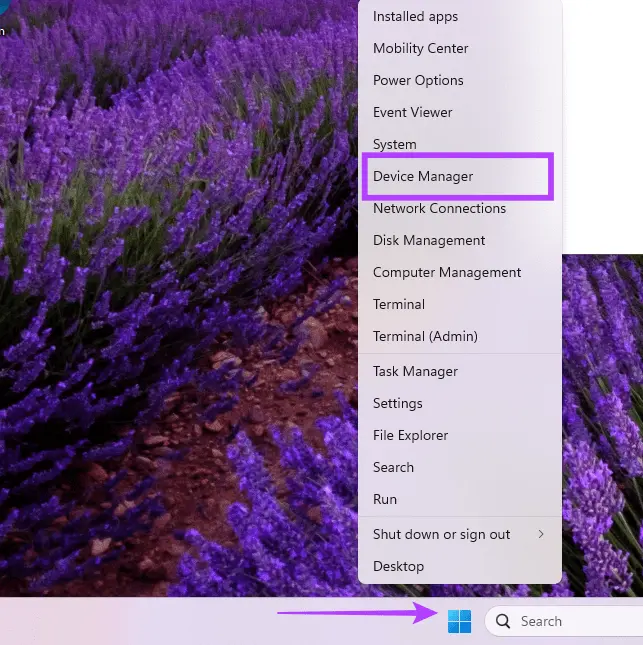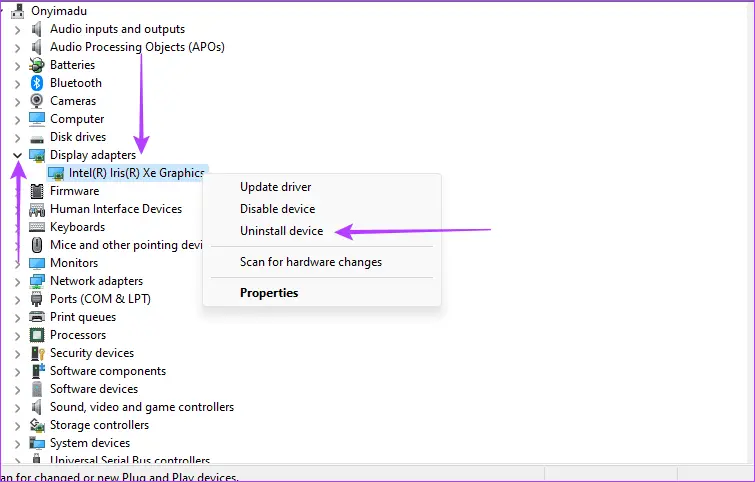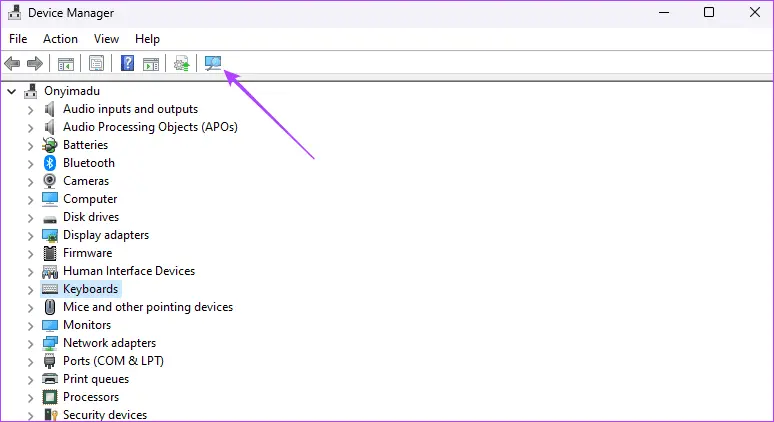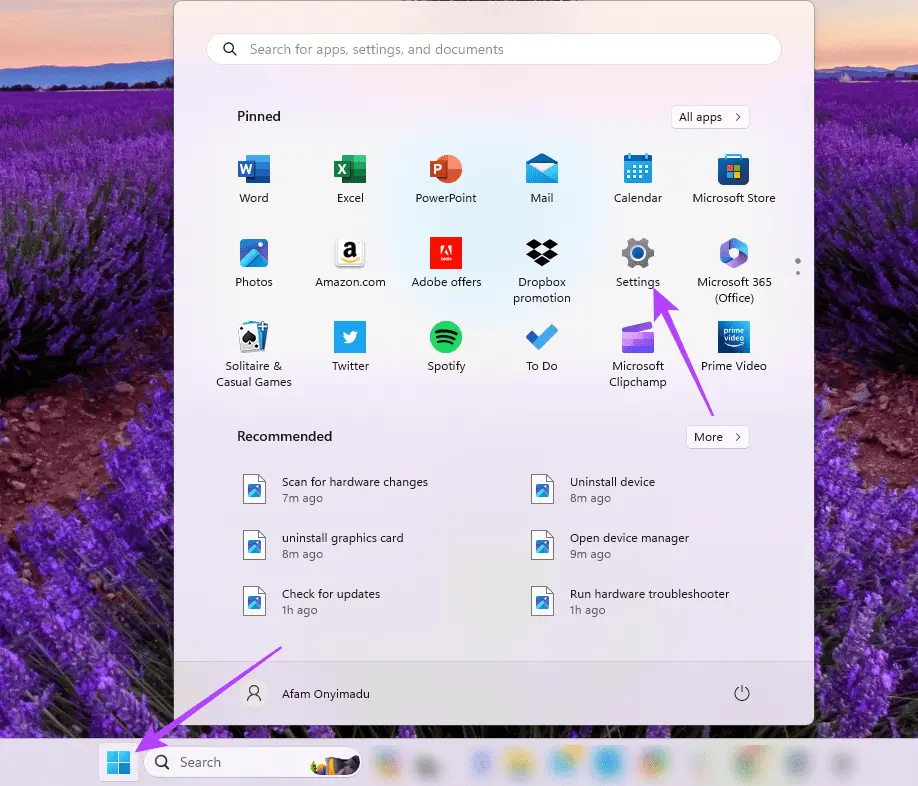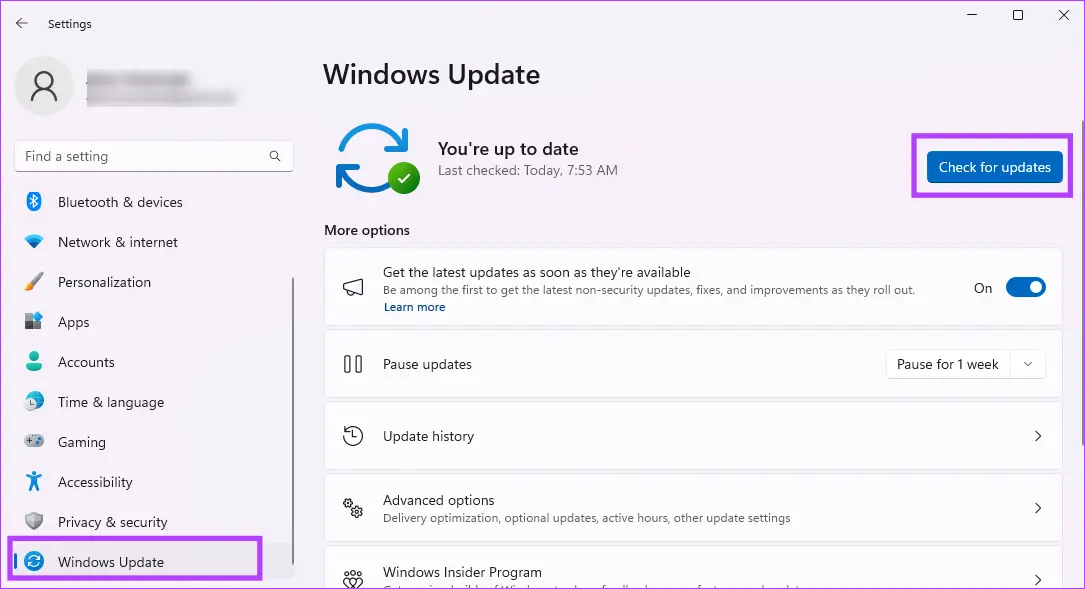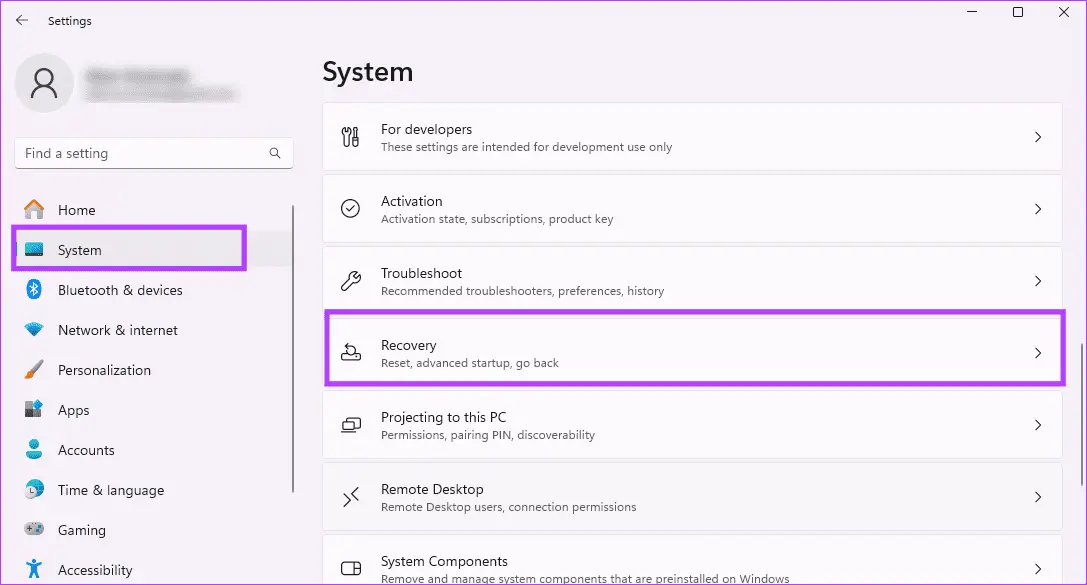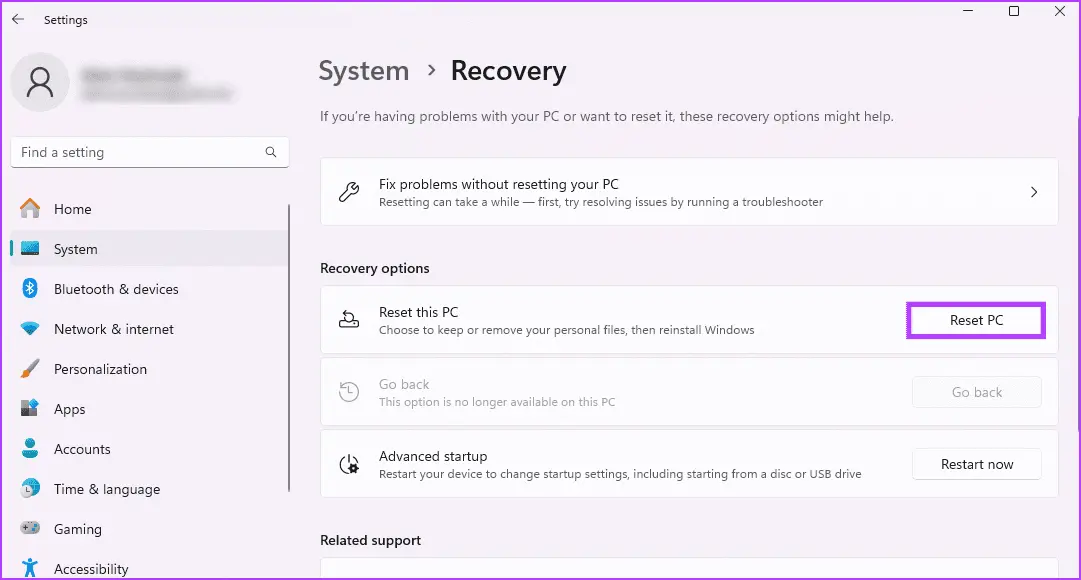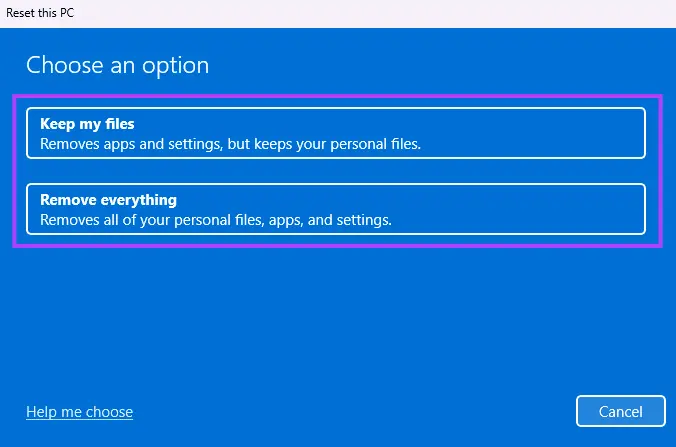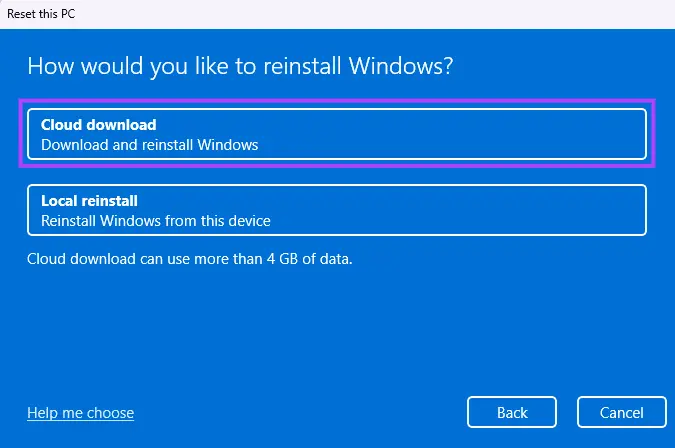زمانی که ویندوز ۱۱ با مشکلات جدی روبرو میشود و هنگ میکند، ممکن است با صفحه سبز مرگ روبرو شوید. همان طور که در صفحه آبی مرگ توضیحاتی در مورد ارور نمایش داده میشود، در صفحه سبز نیز توضیحاتی نمایش داده میشود که به ریشهیابی و رفع مشکل کمک میکند. البته ممکن است با صفحه سبز بدون نوشته نیز روبرو شوید که مشکلی نادر است.
برای رفع مشکل صفحه سبز مرگ ویندوز ۱۱ روشهای مختلفی وجود دارد که در این مقاله به تعدادی از مهمترین و بهترین راهکارها اشاره میکنیم.
علت صفحه سبز در ویندوز 11 چیست؟
در ویندوزهای قدیمی نظیر ویندوز XP و ویندوز ویستا، صفحه هنگ کردن ویندوز دارای رنگ آبی بود و در ویندوزهای جدیدی نیز صفحه آبی مرگ در مواقع خاصی که ویندوز با مشکلات عجیب و پیچیده دست و پنجه نرم میکند، ظاهر میشود. اما نوع دیگری از صفحه مرگ ویندوز ۱۱، سبز است. متأسفانه یک دلیل و روش خاص برای حل مشکل صفحه سبز مرگ یا Green Screen of Death که به صورت اختصاری GSoD گفته میشود، وجود ندارد و برای حل مشکل باید روشهای مختلفی را بررسی کرد اما به طور معمول مشکل به یکی از موارد زیر مربوط میشود:
- خرابی سختافزار داخلی یا وسایل جانبی نظیر هارد اکسترنال
- مشکلاتی در درایور یا نرمافزار راهانداز
- باگهای سیستم عامل ویندوز
- تداخل نرمافزاری یا درایورها
از سیف مود ویندوز برای حل مشکل استفاده کنید
زمانی که سیستم ویندوزی هر از گاهی هنگ میکند و صفحه آبی مرگ یا صفحه سبز مرگ ظاهر میشود، از Safe Mode برای رفع مشکل استفاده کنید. حتی ممکن است مشکل سیستم شما، بالا نیامدن ویندوز 11 و صفحه سبز باشد که در این صورت شاید تنها راه انجام کارهایی نظیر حذف درایورها و بروزرسانی درایورها و همینطور آناینستال کردن برنامهها و درایورها، استفاده از سیف مود باشد.
برای بوت کردن ویندوز در حالت امن یا سیف مود، روشهای مختلفی وجود دارد که قبلاً در مقالهای به آن پرداختیم:
جدا کردن وسایل جانبی
اولین راهکار و سادهترین روشی که ارزش تست کردن دارد این است که وسایل جانبی مثل وبکم یا پرینتر و اسکنر و حسگر اثر انگشت و دانگل بلوتوث و وای-فای و حتی هدفون و هندزفری سیمی یا بیسیم و هارد اکسترنال یا فلش درایو USB را از سیستم جدا کنید. بهتر است حتی موس و کیبوردی که به لپتاپ متصل شده را نیز جدا کنید و با تاچ پد و کیبورد اصلی دستگاه کار کنید. اگر با جدا کردن تمام وسایل جانبی مشکل صفحه سبز ویندوز حل شده است، میتوانید وسایل را یکییکی متصل کنید و پس از مدتی کار کردن اگر مشکلی پیش نیامد، سراغ وصل کردن وسیلهی بعدی بروید. به این ترتیب در نهایت متوجه میشوید که کدام وسایل جانبی در ویندوز مشکل ایجاد کردهاند.
برای حل مشکل وسایل جانبی خاص، نصب کردن درایور متفاوت و آپدیت شده و گاهی برعکس، نصب کردن درایور قدیمیتر چارهساز است. به علاوه احتمال خرابی سختافزاری وسایل را نیز در نظر بگیرید.
مشکل صفحه سبز مرگ کارت گرافیک و درایور کارت گرافیک
روش بعدی برای حل مشکل صفحه آبی مرگ یا صفحه سبز مرگ در ویندوز این است که درایور یا نرمافزار راهانداز و همینطور ابزارهای کمکی مرتبط با کارت گرافیک را بروزرسانی کنید. البته احتمال اینکه آخرین نسخه مشکلات خاصی داشته باشد نیز وجود دارد و گاهی باید سراغ نسخههای قدیمیتر رفت ولیکن به طور معمول آخرین نسخه درایور کارت گرافیک مشکلات کمتری دارد.
برای بررسی و آپدیت کردن درایور کارت گرافیک در ویندوز ۱۱ میتوانید از سرویس آپدیت ویندوز استفاده کنید و نیازی به مراجعه مستقیم به سایت سازنده و دانلود درایور نیست. البته اگر روش آپدیت کردن ساده از طریق آپدیت ویندوز پاسخگو نیست، دانلود دستی درایور و نصب آن توصیه میشود.
برای آپدیت کردن سادهی درایور گارت گرافیک، ابتدا روی منوی استارت راستکلیک کنید و گزینهی Device Manager را انتخاب نمایید.
گام بعدی راستکلیک روی کارت گرافیک اصلی است. البته بروزرسانی درایور تمام کارت گرافیکها توصیه میشود. برای بروزرسانی حذف نصب کردن درایور کارت گرافیک، در شاخهی Display adapters روی کارت گرافیک موردنظر راستکلیک کنید. با انتخاب Update driver پنجرهی بروزرسانی باز میشود. مراحل بروزرسانی را طی کنید. دقت کنید که در صورت متصل بودن سیستم به اینترنت، اگر آپدیت جدیدتری موجود باشد، دانلود و نصب میشود.
و اما روش حذف درایور کارت گرافیک: پس از راستکلیک، گزینهی Uninstall را انتخاب کنید و سپس روی دکمهی تأیید کلیک کنید.
سیستم را ریاستارت کنید و مجددا دیوایس منیجر را باز کنید. این بار روی دکمهی Scan for hardware changes در بالای پنجره کلیک کنید.
پس از حذف یا بروزرسانی درایور کارت گرافیک، بررسی کنید که آیا ارور صفحه سبز مرگ کارت گرافیک باز هم ظاهر میشود یا خیر.
آپدیت ویندوز برای حل مشکل صفحه ارور سبز
یکی از انواع انواع ارور صفحه سبز ویندوز 11 به باگهای نرمافزاری ویندوز مربوط میشود. برای حل این نوع مشکل، میتوانید ویندوز را آپدیت کنید. برای این منظور ابتدا منوی استارت را باز کنید و روی آیکون برنامه تنظیمات کلیک کنید.
اکنون روی تب Windows Update در ستون کناری کلیک کنید. اگر سیستم به اینترنت دسترسی دارد، روی Check for updates کلیک کنید. در صورت موجود بودن آپدیتهای جدید، روی دکمهی دانلود و نصب کلیک کنید. در پایان فراموش نکنید که برای نصب کامل بعضی از آپدیتها، لازم است سیستم عامل ریستارت شود.
حدف نصب برنامه و بازی و درایورهای اخیراً نصب شده
شاید تا چند روز و یا چند هفته پیش، ویندوز سیستم شما بدون مشکل بوده و اخیراً مشکلاتی پیش آمده است. اگر در هفتهها یا روزهای اخیر کارهایی مثل نصب درایور یا آپدیت درایور و یا نصب بازی و برنامه جدید انجام دادهاید، ممکن است یکی از همین موارد علت بروز مشکلات باشد.
برای رفع مشکل صفحه سبز مرگ ویندوز 11 در چنین شرایطی، برگرداندن ویندوز به چند روز قبل توصیه میشود. میتوانید از طریق System Restore این کار را انجام بدهید و یا بکاپ کاملی که توسط بعضی از برنامهها تهیه کردهاید را ریاستور کنید.
روش دیگر این است که برنامههای اخیراً نصب شده را حذف کنید و همینطور درایورها و بازیها و حتی اپهای نصب شده از طریق Microsoft Store که در هفتههای اخیر نصب شده را حذف کنید.
اسکن و تعمیر فایلهای سیستمی ویندوز
ممکن است در ارور صفحه سبز مرگ ویندوز 11 عبارت DPC watchdog violation green screen به چشم بخورد. در این صورت بد نیست که فایلهای سیستمی ویندوز را با دستور SFC یا DISM اسکن و تعمیر کنید. برای اطلاعات بیشتر به مقالهی زیر توجه فرمایید:
ریست کردن و نصب مجدد ویندوز
شاید با طی کردن تمام روشهای ساده و حتی پیچیده، مشکل حل نشده است و حسابی کلافه شدهاید! در این صورت ریست کردن ویندوز و یا نصب کردن مجدد آن توصیه میشود. برای ریست کردن میتوانید از قابلیت ریکاوری خود ویندوز استفاده کنید. کافی است برنامه تنظیمات را اجرا کنید و روی دستهی System کلیک کنید. سپس در سمت راست صفحه روی Recovery کلیک کنید.
در صفحهی بعدی روی Reset PC کلیک کنید.
در صورت متصل بودن به اینترنت میتوانید ریست کردن را به روش دانلود ویندوز آپدیت شده از سرویس ابری انجام بدهید. برای این کار Cloud download را انتخاب کنید. با انتخاب Local reinstall ویندوز بدون دانلود کردن بروزرسانیهای جدید ریست میشود.
guidingtechسیارهی آیتی